萬盛學電腦網 >> 圖文處理 >> Photoshop教程 >> ps入門教程 >> PS手把手教你打造Q版的個人頭像
PS手把手教你打造Q版的個人頭像
剛好這陣子一直用這種頭像。

想做萌萌哒Q版頭像其實不難,(如果你會PS趙石的話,這個梗兒你要是看懂了估計是真愛2333)基本步驟就是改變頭身比例和放大眼睛。
前期:盡量是正面照,表情動作誇張生動些效果會更佳。
下面開始後期啦,妹子不讓拿她照片瞎折騰,所以…………
首先打開素材圖。
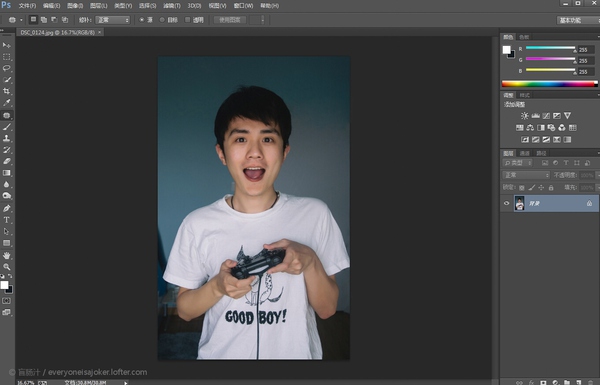
把人物摳出來
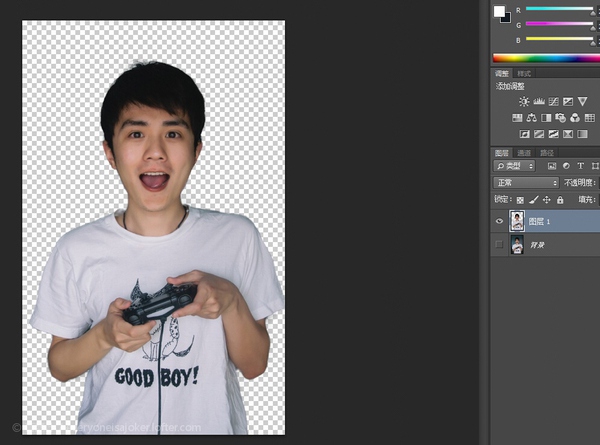
新建一個空白層。
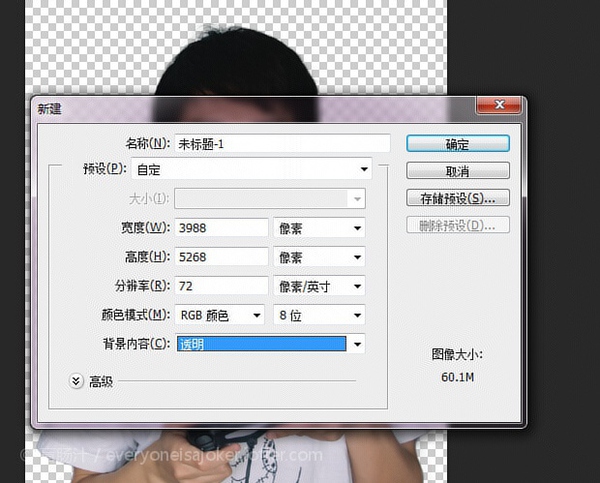
漸變工具—-選擇你喜歡的顏色———-徑向漸變填充整個圖層

把剛才摳出來的人像拖進來
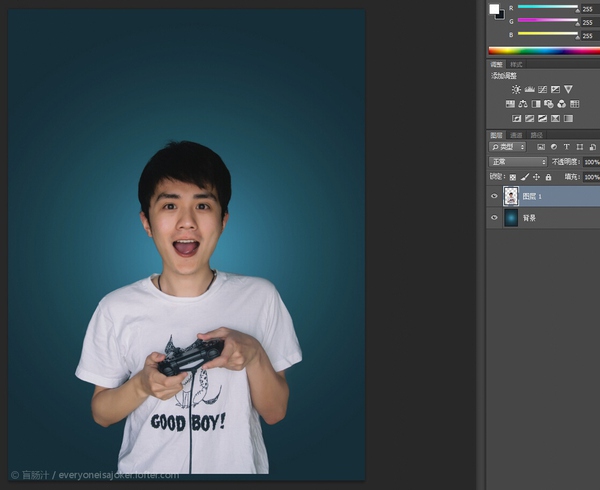
用套索工具選出頭部和部分脖子,Ctrl+J復制一層。
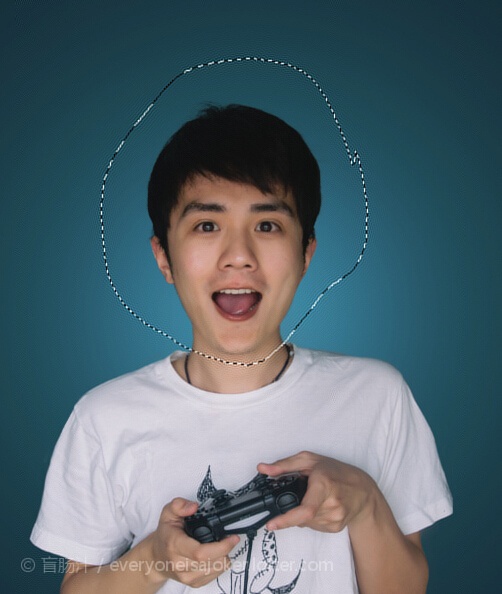
Ctrl+T,變形工具放大頭部。
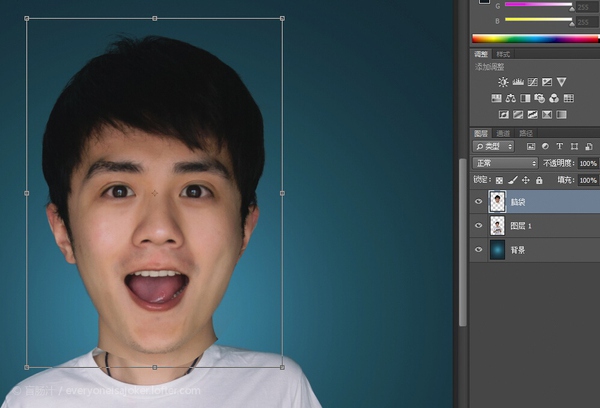
在腦袋這個圖層添加蒙版,擦除多余部分,讓放大後的頭部與原圖身體自然融合。
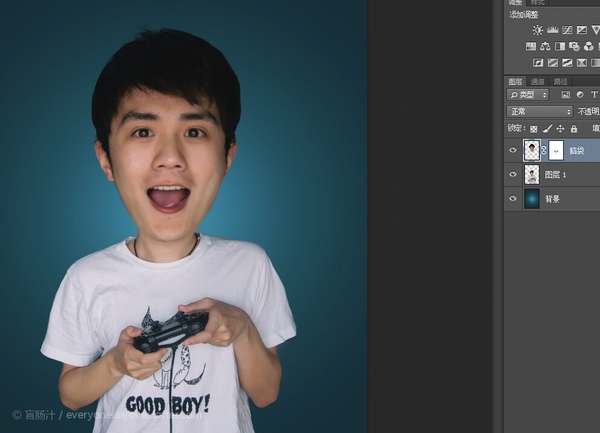
感覺頭身比例仍然不夠誇張,用變形工具把身體縮小一些。
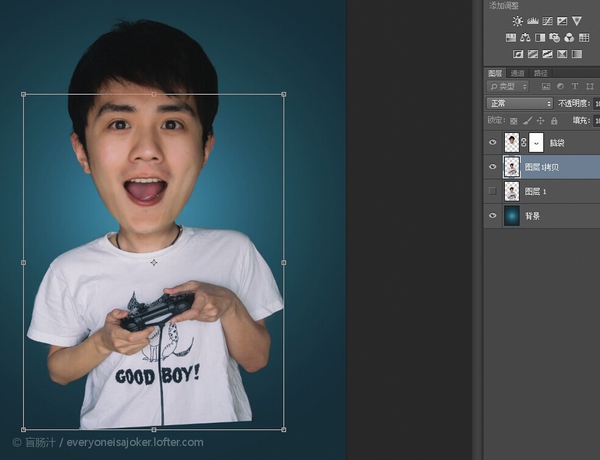
套索工具分別選出左眼右眼,並復制兩個圖層。

摁住shift,同時選中左右眼圖層,Ctrl+T酌情放大雙眼。
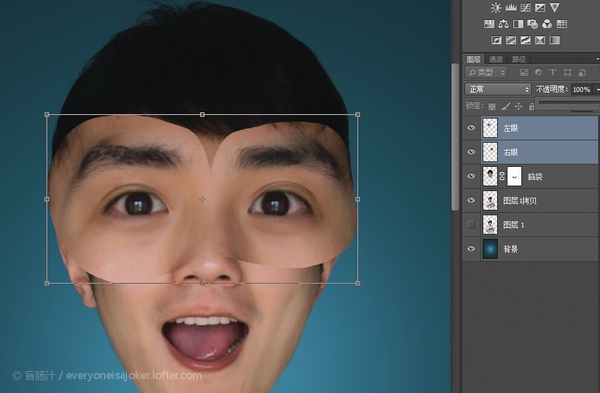
降低眼睛圖層透明度,把放大後的內眼角與原圖內眼角對齊。
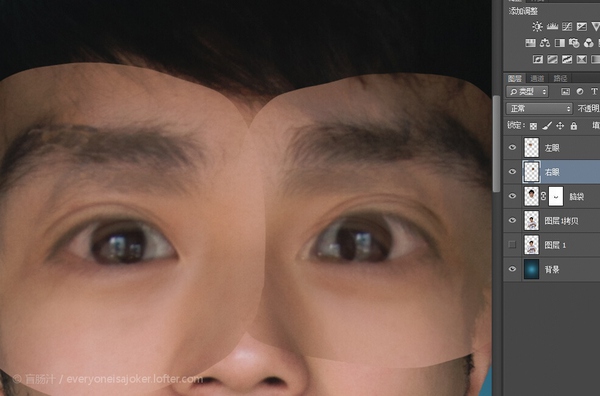
現在變成這樣啦。

在雙眼圖層建立蒙版,用邊角柔和的畫筆工具將邊緣過渡自然。
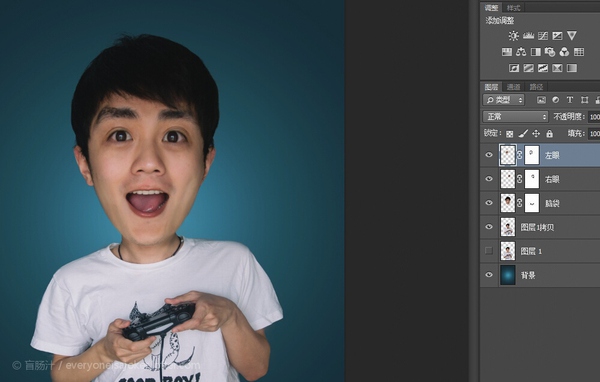
Ctrl+Alt+shift+E蓋印可見圖層,然後液化。液化這步可以自由發揮,我把耳朵用向前變形工具拉成了招風耳,肩膀線條改成了更平滑的溜兒肩,手腕胳膊改的更細,你也可以縮小嘴巴,把脖子液化的更細,一切都可以適度誇張。

導入Portraiture濾鏡裡磨皮(可做可不做)
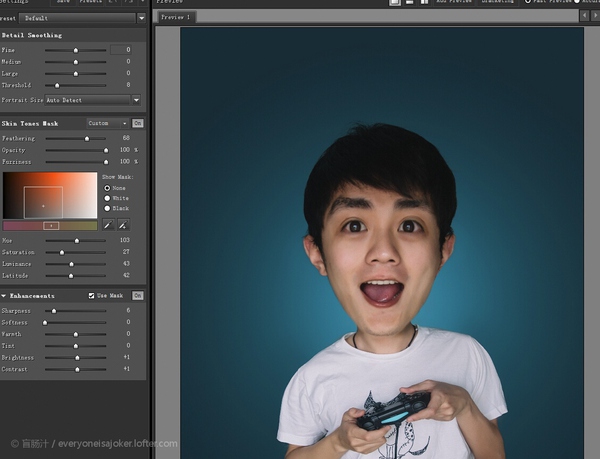
導入Topaz Detail濾鏡裡銳化一下(沒安裝可以不做)
有:微盤下載

新建圖層,模式為柔光,shift+F5填充50%中性灰。

現在用黑色畫筆在這層塗抹是加深效果,用白色畫筆塗抹則是提亮。這一步的目的是讓照片更有質感。

為了增加趣味性,添加一根傳輸線

前期動作不夠誇張,於是把整個手部上移,看起來更有動感。

新建圖層,“疊加”,選取粉色用畫筆給人物加點腮紅。
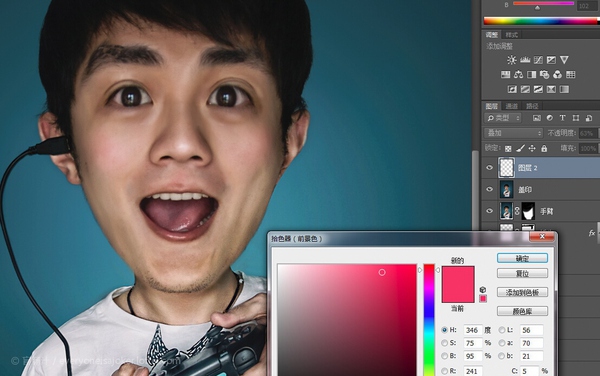
基本完工。
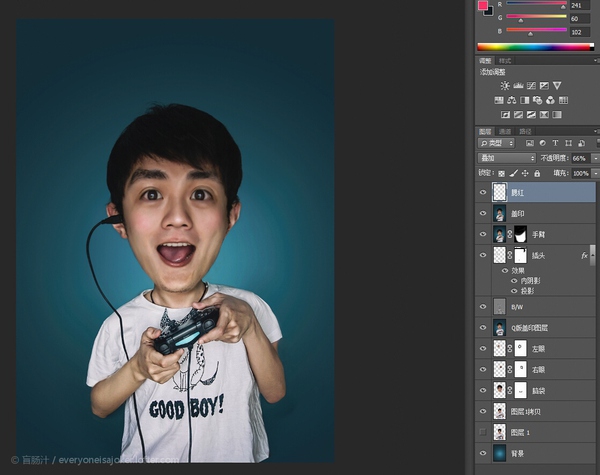
最後導入lightroom按照個人喜好調了下色,加了個暗角。
Duang!大功告成。




